電腦桌麵是我們日常工作和生活中經常使用的一個重要工具,然而隨著時間的推移,桌麵上積累的文件和圖標往往會變得雜亂無章,給我們的使用帶來不便,如何讓電腦桌麵上的文件和圖標按照一定規律自動排列,成為了許多人關注的話題。通過一些簡單的設置和工具,我們可以輕鬆地讓桌麵上的文件和圖標有序排列,提高工作效率和整體視覺體驗。
方法如下:
1.方法一(電腦係統自動排序):在電腦桌麵任意空白位置單擊鼠標右鍵,彈出菜單後。將鼠標停留於查看位置,如圖:
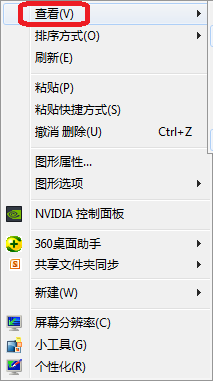
2.彈出菜單後。選擇自動排列圖標,如圖:
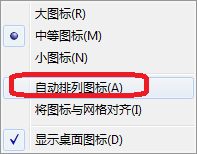
3.重複上述第1步的操作,選擇將圖標與網格對齊,如圖:
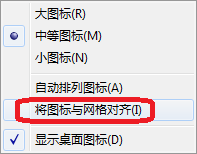
4.方法二(按圖標的名稱或大小或項目類型或修改日期)進行排序:在電腦桌麵任意空白位置單擊鼠標右鍵,彈出菜單後。將鼠標停留於排序方式位置,如圖:
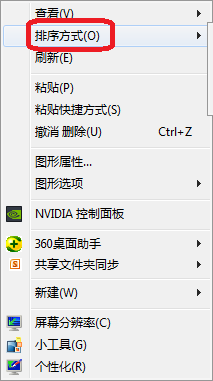
5.彈出內容後,如若我們想按名稱來排序,則單擊名稱,如圖:
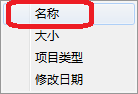
6.選擇後我們可回電腦桌麵查看,如不合意。可重複第4步的方法繼續更換設置,如按大小排列,如圖:
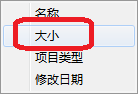
以上就是電腦桌麵文件自動排列的全部內容,如果遇到這種情況,你可以根據小編的操作來解決,非常簡單快速,一步到位。
電腦軟件相關教程